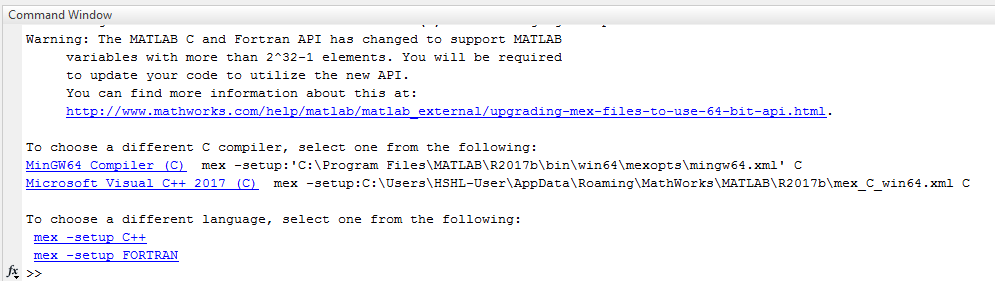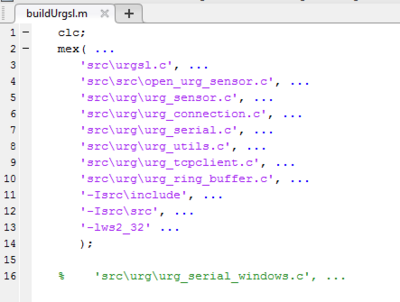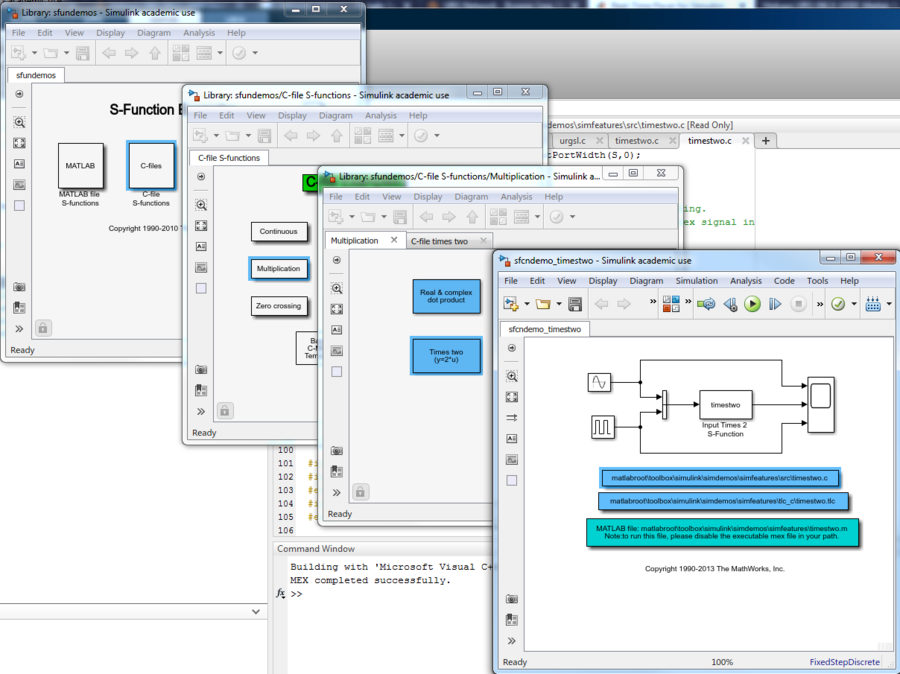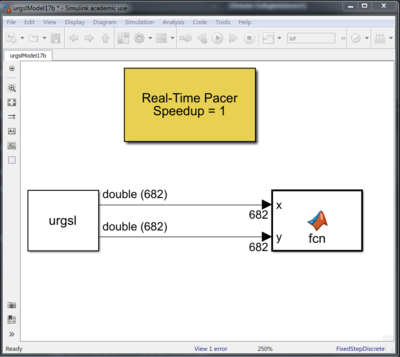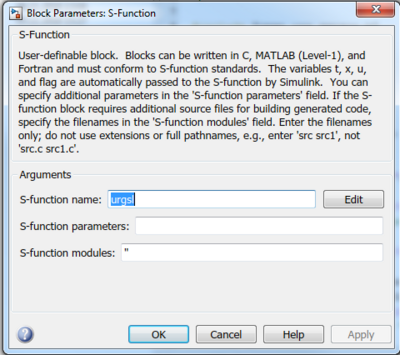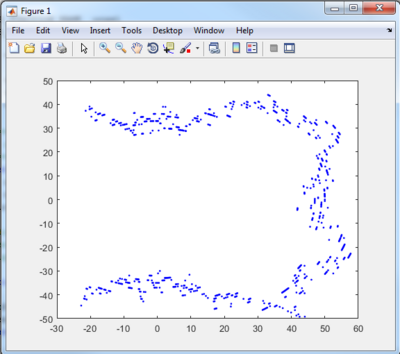Anleitung zur Erstellung einer S-Funktion für Hokuyo URG-04LX-UG01
Diese Anleitung beschreibt, wie man eine S-Funktion im Simulink erstellt. Als Sensor wird Laserscanner Hokuyo URG-04LX-UG01 verwendet. Für die Erstellung einer S-Funkton wird in dieser Anleitung fertiger C++-Quellcode verwendet.
1. Für die Erstellung der S-Funktion benötigt Simulink einen Compiler. Als Compiler kann ein Compiler von Visual Studio 2015/2017 oder MinGW 6.3 verwendet werden. Installieren Sie den Compiler, falls solcher noch nicht vorhanden ist. Um zu testen, ob ein Compiler vorhanden ist, geben Sie im Command Window mex -setup ein:
Wenn mehrere Compiler vorhanden sind, werden Sie aufgefordert, einen auszuwählen. In dieser Anleitung verwenden wir den Compiler von Visual Studio 2017.
2. Für die Erstellung der S-Funktion werden in dieser Anleitung bereits vorhandener Quellcode verwendet. Laden Sie zuerst zip-Datei namens urg_library-1.2.3.zip aus folgender Quelle herunter und speichern Sie diese auf dem Rechner:
https://sourceforge.net/projects/urgnetwork/files/urg_library/
3. Erstellen Sie eine Build-Datei in der alle verwendeten Funktionen eingegeben werden müssen. Alle in der Build-Datei eingegebenen Quellcode-Dateien sollen im Arbeitsverzeichnis gespeichert werden. Erstellen Sie dazu die entsprechende Ordner und füllen Sie diese mit den Dateien. Die Build-Datei wird von dem Compiler bei der Verlinkung benutzt:
4. Erstellen Sie eine C-Datei, welche für die Bildung der urgsl.mexw64 - Datei verwendet wird. Als Vorlage zur Erstellung nutzen Sie timestwo.c Datei:
5. Passen Sie die timestwo.c- Datei für unseren Fall an und speichern Sie als urgsl.c.
6.Führen Sie die bereits erstellte Datei im Command Window buildUrgsl.m aus. Dabei wird eine urgsl.mexw64-Datei erstellt.
7. Erstellen Sie das Simulink-Modell:
8. Den S-Funktion Block finden Sie unter:
Simulink -> User-Defined Functions -> S-Function. Bei dem Parametrisieren geben Sie den Namen der erstellten C-Datei urgs ein:
9. Der Funktionsblock fcn wird für die grafische Darstellung von Messdaten verwendet. Der Block wird mit folgender Funktion gefüllt:
function fcn(x, y)
h = figure(1);
plot(x,y,'b.');
10. Der Real-Time Pacer Block wird verwendet, um die Messdaten in der Echtzeit auszugeben. Der Block und die Dokumentation kann aus der folgenden Quelle heruntergeladen werden:
https://de.mathworks.com/matlabcentral/fileexchange/29107-real-time-pacer-for-simulink
11. Nach einer erfolgreichen Erstellung der S-Funktion und des Modells sieht die Ausgabe im Simulink wie folgt aus:
12. Alle verwendeten Quellcode-Dateien liegen in SVN unter dem folgenden Link:
https://svn.hshl.de/svn/SRC/trunk/Matlab/Mathworks_Workshop_2018/m-files/Hokuyo/S-Funktion_Wiki/